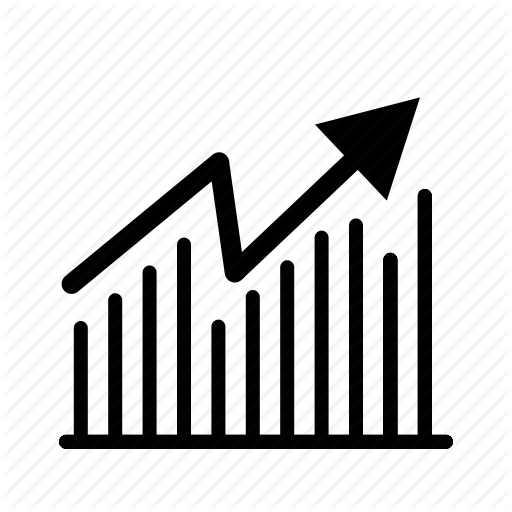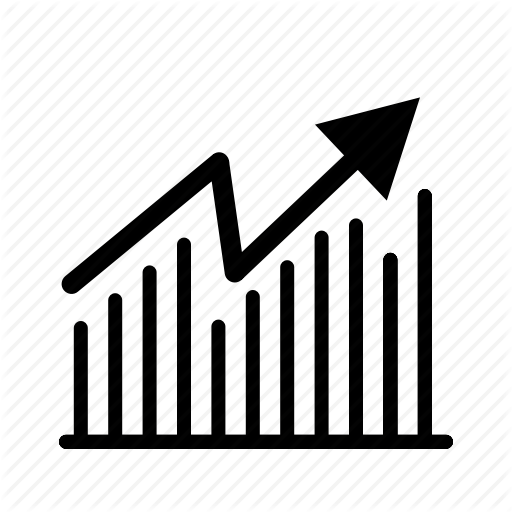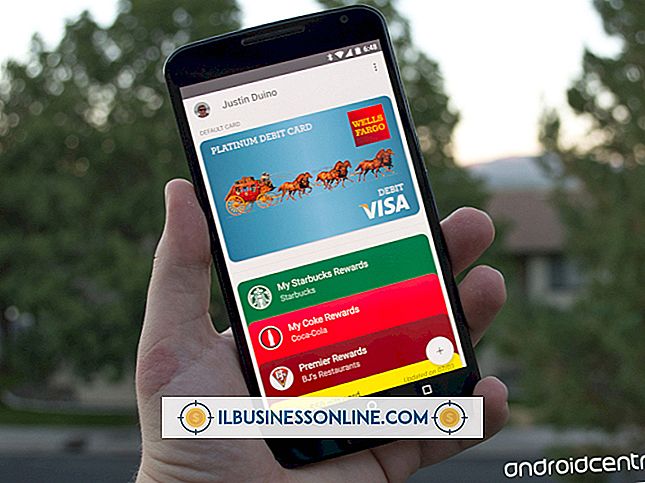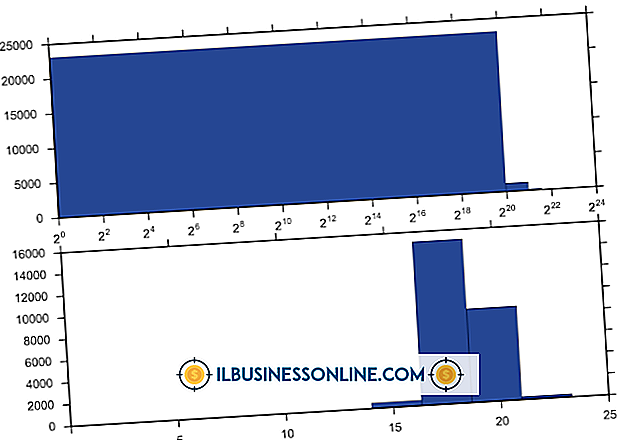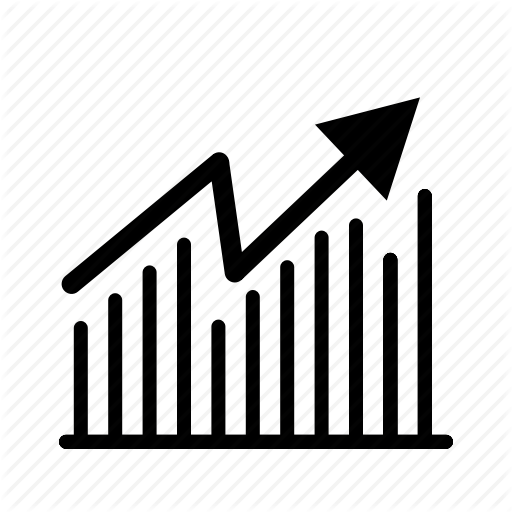Cách kết nối một webcam cũ với máy tính mới

Webcam USB đã có sẵn cho hầu hết Thế kỷ 21. Như vậy, một webcam cũ kết nối với một máy tính mới theo cách tương tự như một webcam mới - bằng cách kết nối nó với cổng USB của bạn. Tuy nhiên, do nhiều máy tính mới đi kèm với webcam tích hợp, cuối cùng bạn có thể có hai camera xung đột với nhau. Nếu bạn muốn sử dụng cái cũ thay thế, hãy bắt đầu bằng cách vô hiệu hóa webcam hiện tại của bạn. Sử dụng webcam bên ngoài cũ của bạn giúp bạn linh hoạt hơn trong việc định vị nó và có thể cung cấp cho bạn một góc độ phẳng hơn cho các cuộc họp từ xa.
Vô hiệu hóa một webcam hiện có
1.
Nhấp chuột phải vào góc dưới bên trái của màn hình Bắt đầu và nhấp vào "Trình quản lý thiết bị" trong menu bật lên.
2.
Nhấp vào dấu "+" bên cạnh tùy chọn Thiết bị hình ảnh.
3.
Nhấp chuột phải vào mục nhập cho webcam hiện tại của bạn, sau đó chọn "Tắt" từ menu bật lên. Nhấp vào "Có" để xác nhận rằng bạn muốn làm điều này. Bây giờ bạn có thể đóng Trình quản lý thiết bị.
Kết nối webcam cũ
1.
Chèn phần mềm cài đặt webcam vào ổ đĩa quang của máy tính và làm theo lời nhắc để cài đặt phần mềm.
2.
Kết nối webcam của bạn khi phần mềm nhắc bạn hoặc, nếu bạn không được nhắc, sau khi bạn hoàn tất cài đặt phần mềm.
3.
Đặt webcam lên trên màn hình của bạn hoặc ở một nơi khác, nơi nó đối diện trực tiếp với bạn và đặt ở vị trí ngang tầm mắt. Phần mềm webcam của bạn sẽ cung cấp chế độ xem camera trực tiếp có thể giúp bạn định vị camera đúng cách.
4.
Nhấn "Windows-W" để mở hộp tìm kiếm. Nhập "âm thanh", nhấn "Enter" và nhấp vào tùy chọn "Âm thanh" trên danh sách kết quả để mở cửa sổ Âm thanh của máy tính. Nhấp vào tab "Ghi âm", nhấp chuột phải vào mục nhập cho webcam của bạn và nhấp vào "Đặt làm mặc định". Nếu micrô của webcam của bạn không được bật, trước tiên hãy nhấp vào "Bật". Điều này sẽ đặt micrô của webcam làm mặc định cho máy tính của bạn.
tiền boa
- Nếu bạn không có đĩa phần mềm cho webcam của mình, bạn có thể tải xuống phần mềm từ nhà sản xuất. Bạn cũng có thể tìm thấy trình điều khiển cập nhật.
Cảnh báo
- Các hướng dẫn trong bài viết này áp dụng cho các máy tính chạy Windows 8 và webcam USB. Chúng có thể hoặc không thể áp dụng cho các máy tính chạy hệ điều hành khác hoặc webcam kết nối bằng một tiêu chuẩn khác.